Чак и ако никада не направите гласовни запис, можда ће вас занимати ажурирана Апплеова апликација Воице Мемос. Моћне нове функције у иОС -у 12 чине га много више од начина снимања гласовних исечака.
У ствари, у иОС-у 12, гласовни записи се претварају у пуноправни аудио снимач и апликацију за уређивање звука. Као такав, користан је за људе који снимају интервјуе и за музичаре који раде на идејама. Погледајмо око себе.
Гласовни записи у иОС -у 12
Апликација Воице Мемос уграђена је у иПхоне ОС 3.0 и остала је приближно иста до сада. У иОС 12 добија потпуни редизајн. Осим тога, гласовни записи ће се такође изводити на иПад -у и Мац -у, синхронизујући их помоћу иЦлоуда.
Квалитет звука гласовних белешки
 Поставке гласовних белешки су оскудне, али важне.
Поставке гласовних белешки су оскудне, али важне.
Прва станица: Тхе Подешавања апликација. Постоји само неколико поставки за апликацију иОС 12 Воице Мемос, али једно од њих је веома важно: Квалитет звука. Ако снимате гласовне белешке ради прављења белешки, требало би да оставите подразумевано подешавање квалитета:
Компримовано. Ако снимате музичке исечке или интервјуе, ово подешавање треба да пребаците на Лосслесс. Ово ће заузети више простора за складиштење, али како Гласовни записи сада чувају датотеке у иЦлоуду, то није велика ствар.Апликација Подешавања је такође место за подешавање времена пре пражњења „смећа“ гласовних белешки и како ће нове датотеке бити именоване. Подразумевано је да се датотеке именују за Тренутна локација, али такође можете изабрати Број снимања.
Како снимити у иОС 12 гласовним белешкама
Воице Мемос се лансира право на сопствени почетни екран, са великим црвеним дугметом за снимање спремним за рад. Такође ћете видети списак својих претходних снимака, који се могу репродуковати након што их додирнете (више волим листу на којој можете одмах да пустите датотеку само додиром на њу, као у мојој тренутној омиљеној апликацији, Само притисните Сними).
Додирните снимак и снимате. То је то. На иПад -у можете паузирати снимање. На иПхоне -у ћете видети само дугме за заустављање. Да бисте приступили овим другим контролама на иПхоне -у, морате превући плочу за снимање према горе да бисте испунили екран. То ће вам омогућити приступ остатку корисничког интерфејса за снимање.
Ако паузирате снимање, можете слушати оно што сте већ снимили. Можете прескочити снимање уназад и унапред да бисте пронашли одређено место, па чак можете и наставити снимање са тог места, не само од краја. У ствари, можете приступити свим новим алаткама за уређивање гласовних белешки управо на екрану за снимање. (Више о њима за тренутак.)
Користећи Цонтрол Центер или 3Д Тоуцх
Постоје два друга начина за снимање гласовне белешке у иОС -у 12: Цонтрол Центер и 3Д Тоуцх. Обоје нуде одличне виџете са брзим приступом вашим гласовним белешкама. Ево виџета Контролног центра:

Фотографија: Цулт оф Мац
А ево шта видите ако 3Д-додирнете икону гласовних белешки:

Фотографија: Цулт оф Мац
У било ком од ових додирните Нови снимак покренуће Гласовне белешке и одмах започети снимање. То је сјајно када вас на улици заустави сумњиви полицајац и желите брзо да снимите сусрет. Уз дугмад Ново снимање, можете приступити и последња три снимљена снимка.
Уређивање гласовних белешки
У новој апликацији Гласовни записи постоје два главна алата за уређивање. Алатима приступате додиром на Дугме за уређивање у снимку који желите да уредите. На иПад -у је то видљиво у горњем десном углу приказа репродукције. На иПхоне -у можете пронаћи дугме Уреди тако што ћете додирнути снимак на листи, а затим додирнути икона са три тачке и бирање Уредити. Такође можете превући прстом налево на снимку да бисте приступили истим опцијама.
Снимите, замените, наставите
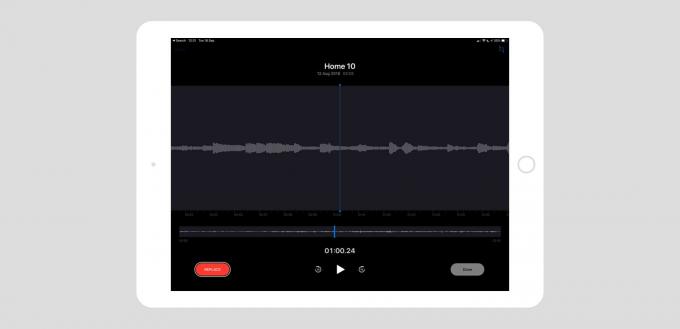
Фотографија: Цулт оф Мац
Након уласка Уредити режиму, можете да изришете таласни облик снимка да бисте пронашли место које желите да уредите. Црвена Запис дугме се мења у а Заменити дугме, а додиром на њега снимит ћете тренутни звук. Тренутно ово не можете поништити. Ако превучете главу за репродукцију до краја снимања, дугме Сними/Замени се мења у дугме Настави и можете додати нови материјал на крај.
Обрежите и избришите

Фотографија: Цулт оф Мац
Следеће су исецање и брисање. На истом екрану додирните усев икона (мала квадратна икона у горњем левом углу на снимцима екрана иПад-а овде). Ово доводи до Скраћивање и брисање екран. Овде померате жуте ручке да бисте изабрали део аудио снимка. Ручице можете померати било на горњем или доњем таласном облику, а друга ће одражавати ону којом манипулишете. Када добијете жељени избор, можете додирнути било који од њих Трим или Избриши. Трим уклања све осим тренутног избора. Брисање уклања све што сте изабрали. Славина Сачувај промене и готови сте.
Уметни/Додај

Снимак екрана: Цулт оф Мац
У раним иОС 12 бета верзијама, гласовни записи су имали наменски режим уметања/додавања. Ово вам омогућава да уметнете звук. Аудио професионалци то знају као „пробијање“. На пример, замислите да сте у студију и снимате песму, а ударали сте ударац на иначе савршеном соло гитари. Уместо да поново снимите цео соло, само ударите десну ноту преко оне глупе.
У последњој верзији Гласовних белешки, убацујете се померањем репродукционе главе на почетак одељка који желите да замените и додиром Заменити. Апликација почиње преснимавање преко оригиналног аудио записа, баш као и снимање преко касете. Брзо је и прљаво, али завршава посао.
Остале нове функције гласовних белешки
Такође можете да преименујете, делите и дуплирате све своје снимке. И, наравно, можете их избрисати. Чудно, још не можете отворити датотеку директно у ГарагеБанд, али можда ће то доћи у будућим верзијама.
Ипак, упркос овим необичностима, нова апликација иОС 12 Воице Мемос је убиствена. Већ га користим као задану опцију снимања идеја за песме. Једна карактеристика коју бих додао је присуство у апликацији Датотеке. Ваши гласовни записи се синхронизују између уређаја путем иЦлоуда, али им се не може приступити у апликацији Датотеке. Насупрот томе, Апплеов (напуштен) Апликација Мусиц Мемос има фасциклу у иЦлоуд Дриве -у, што олакшава превлачење исечака у било коју другу апликацију.
Осим тога, гласовни записи су одлични.
Напомена уредника: Овај пост је првобитно објављен 28. јуна 2018, током бета тестирања иОС 12. Ажурирано је за јавно издање иОС 12.


